
Sisällysluettelo:
- Kirjoittaja John Day [email protected].
- Public 2024-01-30 09:04.
- Viimeksi muokattu 2025-01-23 14:44.

(Tämä on ensimmäinen ohjeeni, eikä englanti ole äidinkieleni.) Ostin aikoinaan halvalla Creative Inspire 5100 -kaiutinsarjan. Käytin sitä työpöytäni kanssa, jossa oli 5.1 -äänikortti (PCI). Sitten käytin sitä kannettavan tietokoneen kanssa, jolla oli ulkoinen äänikortti Hercules Muse Pocket USB 5.1. Se oli aina toiminut erittäin hyvin, eikä äänenlaatu ollut huonoa huoneessani. Muutama kuukausi sitten vaihdoin Maciin ja ostin Macbookin. Ongelmana oli, että Mac OS ei tukenut ulkoista äänikorttia. Löysin dollarin kaupasta halvan "Y" -äänenjakajan ja ostin niistä kolme, mutta asennus ei ollut kovin siisti ja toimi kuin paska! Päätin lopulta rakentaa jotain ongelmani ratkaisemiseksi. on laatikko, jossa on 2 tuloa (MP3 tai Macbook), kytkin (invertteri) tarvittavan tulon valitsemiseksi ja 3 lähtöä kaiuttimien liittämiseksi.
Vaihe 1: Materiaali

Tulojen on oltava 2 x 2 paneeliasennettavaa RCA -liitintä, lähtöjen on oltava 3 x paneeliasennuksen 1/8 paneeliasennettava stereoliitin, ja kytkimen/invertterin on oltava ON/ON -tyyppi ja kotelo! Päätin käyttää Altoid -koteloa, mutta se ei ole hyvä valinta! Itse asiassa et voi käyttää metallikoteloa, jos haluat saada 2 tuloa, tajusin sen liian myöhään, joten minulla on vain yksi tulo.
Vaihe 2: Piiri (1 tulo)

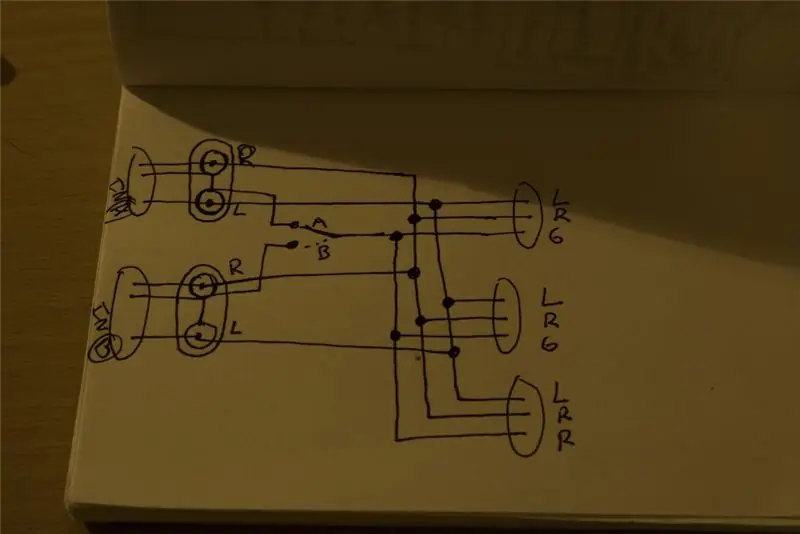
Tässä on yksinkertainen piiri, jossa on 2 tuloa. Kuten sanoin, olen tehnyt virheen käyttämällä metallikoteloa, joten päätin käyttää vain yhtä tuloa, joten en tarvitse kytkintä. tietää, mihin kytkeä maadoitus-, vasen- ja oikea -signaali. Sitten sinun on kytkettävä KAIKKI maadoitus yhdessä, KAIKKI vasen ja KAIKKI oikea signaali yhdessä RCA -liittimeen.
Vaihe 3: Piiri (2 tuloa)
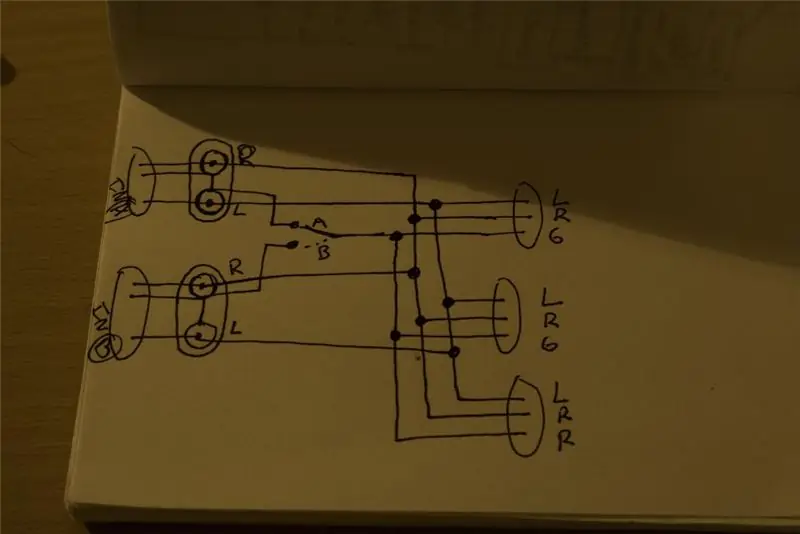
Jos päätät/tarvitset käyttää kahta eri tuloa, sinun on avattava tai suljettava käytettävä piiri. Muista: Käytä muovilaatikkoa! Suurimmassa osassa liittimiä on maadoitus kytketty ulkoiseen runkoon.
Vaihe 4: VALMIS



Olet valmis.
nyt on aika kokeilla sitä! yhdistä kaikki ja KICK ME SOME BASS!
Suositeltava:
Kirjoitussuojan lisääminen tai poistaminen minkä tahansa tyyppisille levyille: 3 vaihetta

Kirjoitussuojan lisääminen tai poistaminen kaikentyyppisiltä levyiltä: Haluatko lisätä tai poistaa oman levyn kirjoitussuojauksen? Noudata tätä opasta ja voit tehdä sen
Käytä vanhaa kannettavan tietokoneen kosketuslevyä tietokoneen ohjaamiseen!: 11 vaihetta (kuvilla)

Käytä vanhan kannettavan tietokoneen kosketuslevyä tietokoneen ohjaamiseen!: PS/2 -kannettavan kosketuslevyt ovat hienoimpia käyttöliittymiä, joita voi käyttää mikro -ohjaimen kanssa. Liukuvat ja napauttavat sormielet voivat osoittautua hallitseviksi tavaroiksi melko yksinkertaisella ja hauskalla tavalla. Tässä opetusohjelmassa yhdistetään yksi
Minkä tahansa laitteen etäkäynnistys esim. a Tietokone (matkapuhelimen kanssa): 5 vaihetta

Minkä tahansa laitteen etäkäynnistys esim. tietokone (matkapuhelimen kanssa): Tässä ohjeessa näytän sinulle, kuinka vanha matkapuhelin muutetaan tietokoneen virtakytkimeksi. Muiden laitteiden osalta katso viimeinen vaihe. Tämä on lähes ilmainen, jos sinulla on vanha matkapuhelin ja SIM-kortti. Mitä tarvitset: - Vanha matkapuhelin (w
Käytä mitä tahansa GDI -tulostinta GNU/Linuxin kanssa: 6 vaihetta

Käytä mitä tahansa GDI -tulostinta GNU/Linuxin kanssa: Useimmat GDI -tulostimet eivät tue GNU/Linux -käyttöjärjestelmää. Tässä on tapa käyttää tulostinta joka tapauksessa
Apple-alumiininäppäimistön tai minkä tahansa muun pehmeän näppäimistön puhdistaminen: 5 vaihetta

Apple-alumiininäppäimistön puhdistaminen …. tai mikä tahansa muu pehmeä kosketusnäppäimistö: Niin puhdas kuin sinä tai minä ehkä yritämme pitää alumiiniset omenanäppäimistömme, ne muuttuvat likaisiksi vuoden kuluttua. Tämä opas auttaa sinua puhdistamaan sen. Ole varovainen, koska en ole vastuussa, jos näppäimistösi rikkoutuu tätä tehdessäsi …. SUCKS F
